前回の記事では、AOSアップグレードのための推奨順序や事前作業などをご紹介しました。
今回は、AOSアップグレードの本作業をご紹介します。AOSのアップグレード自体は、クリック操作で完了しますので、今回の記事は短めです。
※ この記事では、AOSアップグレードについての情報を紹介していますが、実際にAOSをアップグレードされる場合は、メーカーのドキュメントを十分に確認の上、Nutanixサポートとも連携がとれる状態で実施されることをおすすめします。尚、リンク先のドキュメントはAOS 5.15のものを主に紹介しています。
AOSアップグレード連載
第1回: AOSアップグレード時の互換性情報など
第2回: AOSアップグレードの順序や事前作業
第3回: AOSアップグレード手順 ←今回
第4回: AOSアップグレード後の作業
今回の環境
[Nutanix Cluster]
AOS: 5.15.2 → 5.20.1.1 へアップグレード予定
Hypervisor: AHV 20200830.434
LCM: 2.4.2.3
Cluster Maintenance Utilites: 2.0.3
Foundation: 5.0.4
NCC: 4.2.0.2
[Prism Central]
Prism Central: pc.2021.7
LCM: 2.4.2.3
NCC: 4.2.0.2
※ AOSとAHV以外は前回までの記事でアップグレード済み
AOSのアップグレード方法
前回記事の事前作業で、Prism CentralやNCC、その他のソフトウェアのアップグレードが完了していますので、今回はAOS自体のアップグレードを実行します。
PrismのLCM画面から、AOSの利用可能なバージョンを確認し、チェックを入れて「View Update Plan」をクリックします。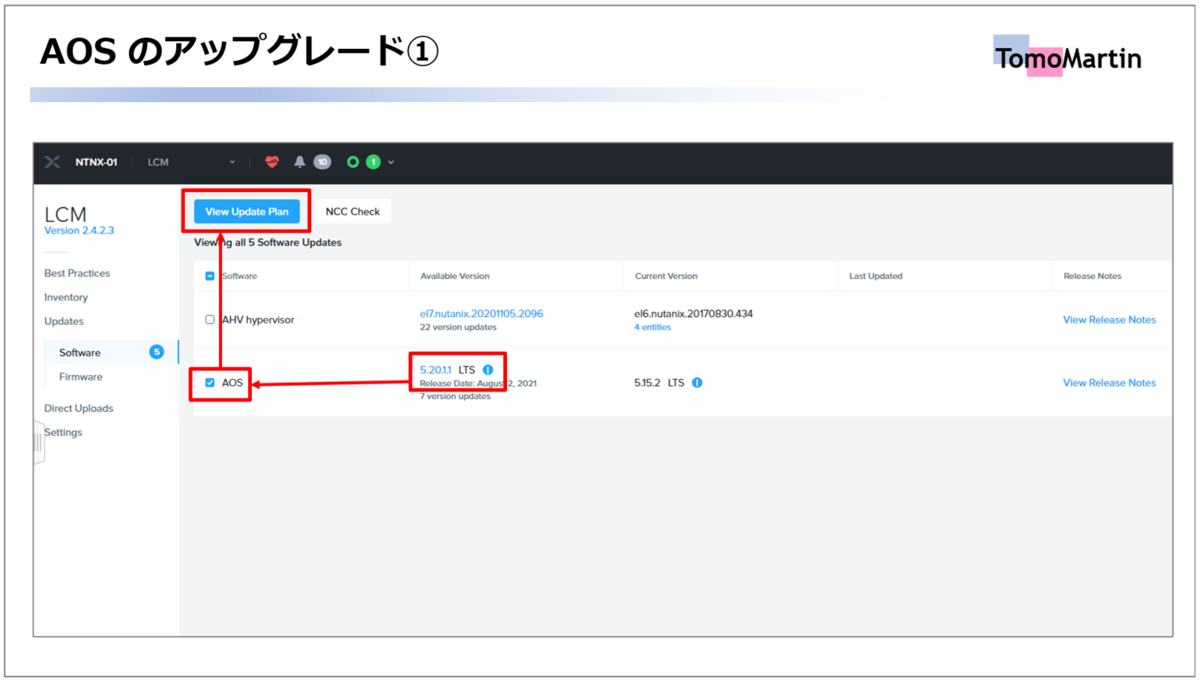
続いて確認のダイアログが立ち上がるので、「Next」クリックします。最後に、Prism Centralを互換性のあるバージョンにアップグレードしているかの確認メッセージが表示されますので、そのまま「Apply 1 Updates」をクリックします。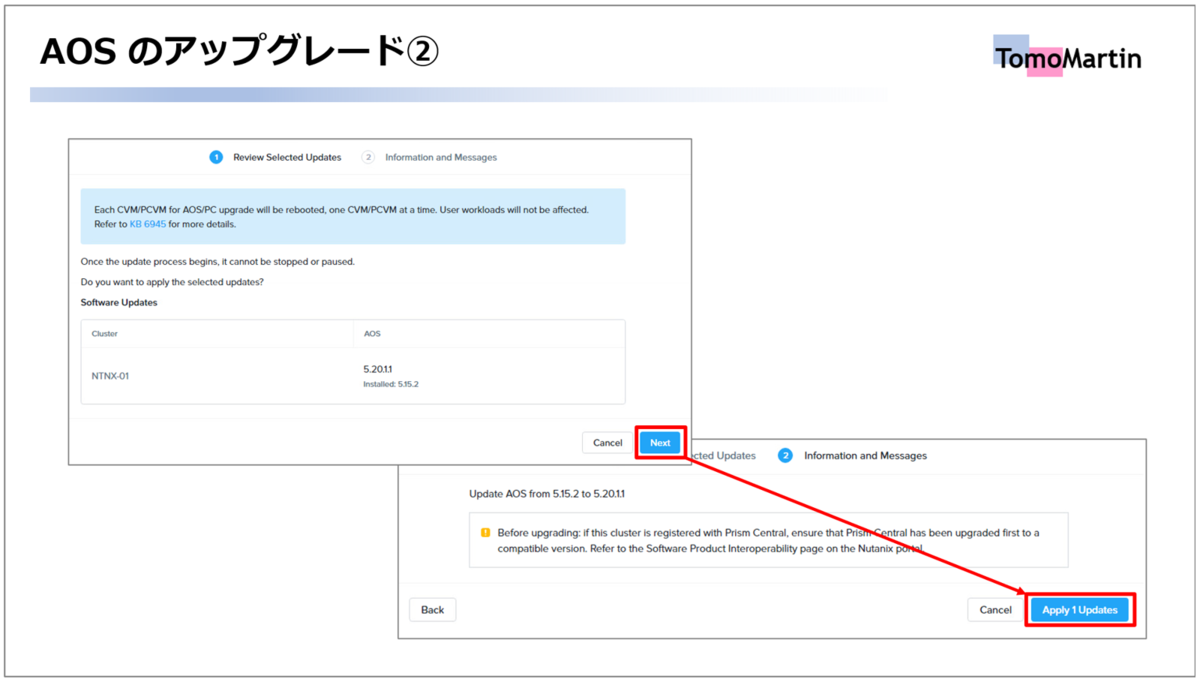
AOSのアップグレードが開始され、CVMが順番に再起動します。アップグレードの様子は、LCM画面でも確認可能です。(CVMが再起動するため、Prism Webコンソールは一時的に切断されます)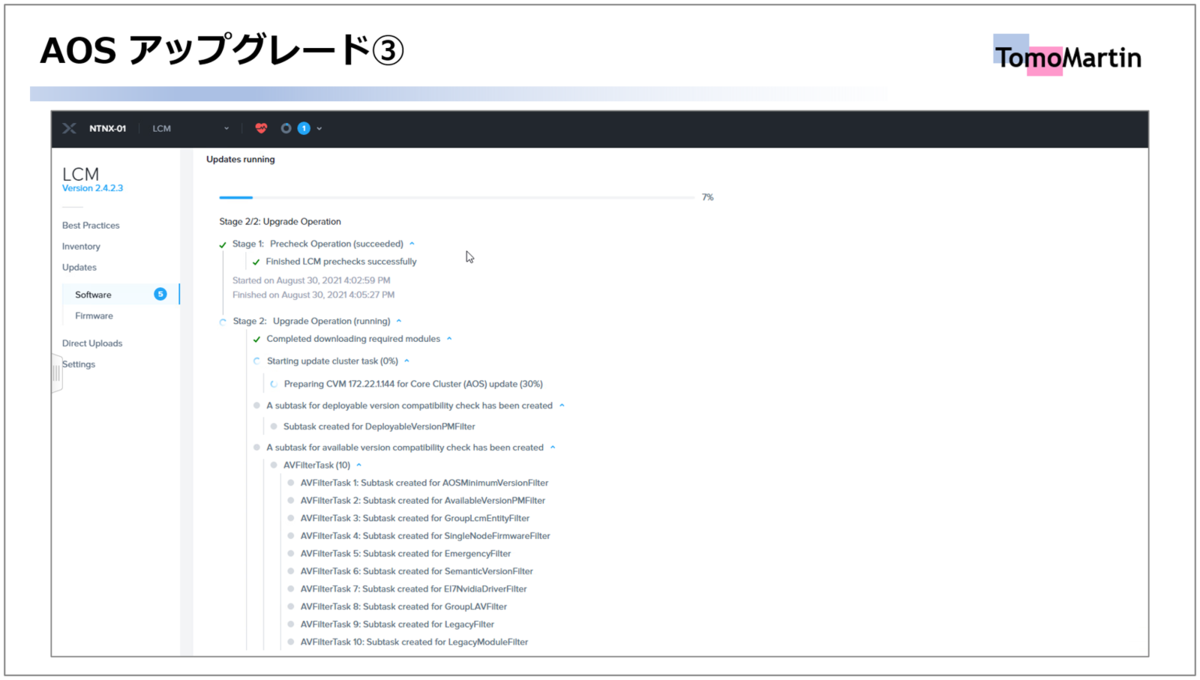
アップグレードが完了すると、[Inventory]画面で現在のAOSバージョンが確認できます。今回は [AOS 5.20.1.1] へアップグレードされたことが確認できました。
AOSのアップグレードでよく聞かれること
アップグレードに失敗したらどうなるの、といったご質問をいただくことがよくあります。LCMの仕組み上、アップグレードの実行をクリックすると、まずプリチェックが実行され、約30ほどのチェック項目がテストされます。
[Life Cycle Manager Pre-Checks]
https://portal.nutanix.com/page/documents/details?targetId=Life-Cycle-Manager-Guide-v2_4:LCM%20Prechecks
ここで何らかのエラーがある場合は、そもそもアップグレードは実行されない仕組みになっています。
またCVMは1台ずつアップグレードするため、アップグレード中に何らかの要因で特定のCVMが停止してしまった場合でも、残りのCVMは稼働し続けますのでデータを失うことなく、サービス継続することが可能です。
仮に何かしらの不具合が発生した場合は、サポートへすぐにケースをあげて対処することができますので、Nutanixサポートへの問い合わせ方法などは調べて手元に置いておくとよいかと思います。
次回の記事では、AOSアップグレード後の作業などを紹介したいと思います。
◇ 参考資料
[Acropolis Upgrade Guide -Prism 5.15-]
https://portal.nutanix.com/page/documents/details?targetId=Acropolis-Upgrade-Guide-v5_15:Acropolis-Upgrade-Guide-v5_15